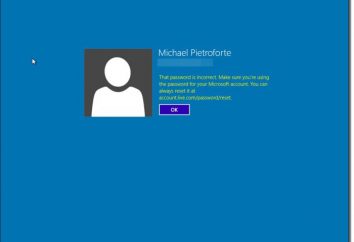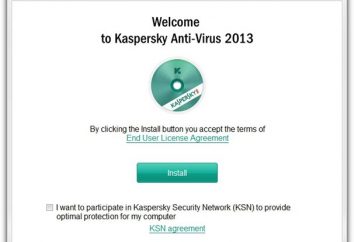Comment désactiver les SmartScreen dans les systèmes basés sur Windows, en commençant par la septième version?
Très souvent, les utilisateurs de systèmes d'exploitation (en commençant par « Seven » et au-dessus) sont confrontés à un service étrange appelé SmartScreen. Beaucoup ne savent pas ce qu'elle est, et commencer à se demander: « comment désactiver le SmartScreen dans Windows 7, 8 ou 10 » Voyons d'abord ce genre de service, pour lequel il est nécessaire, s'il est nécessaire de le désactiver, et comment le faire en cas de besoin.
Qu'est-ce que SmartScreen?
Avant de résoudre ces problèmes (comment désactiver SmartScreen), voir ce qu'il est. Par exemple, nous allons utiliser le système d'exploitation Windows 10, car il provoque maintenant le plus de problèmes, mais aussi dans les « sept » et « huit » toutes les actions seront similaires.
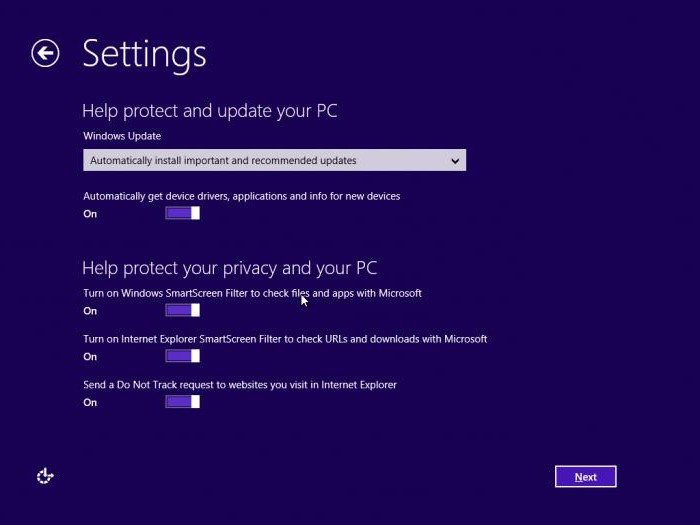
Ainsi, le service SmartScreen est un filtre réel, une partie des composants du système Windows. Selon les déclarations elles-mêmes des représentants de Microsoft, il a été créé uniquement pour la connexion spécifique l'adresse IP du serveur distant, comme cela est le cas avec d'autres services en ligne. Franchement, une telle affirmation est discutable.
Le fait que le filtre SmartScreen dans l'arrière – plan envoyé au service approprié des données Microsoft pour toutes les applications et programmes installés sur l'ordinateur – .. comme pour valider les certificats, les logiciels malveillants d'initialisation, etc. Et, comme il est dit dans les sociétés de journaux ces données une longue période ne sont pas stockées et sont supprimés après une certaine période de temps. Encore une fois, la question est très controversée, car aucune d'assurance complète Microsoft spécialistes en ce qui concerne la suppression des informations nécessaires pour identifier l'utilisateur, ne peut pas donner. Sur le chemin, il note que des tiers ces informations ne sont pas transmises. Parce que ce que 100% ne peut pas être beaucoup d'utilisateurs qui apprennent ce genre de service, commencer à chercher des moyens de résoudre les problèmes t. E. Un vif intérêt pour la façon de désactiver SmartScreen dans toute version de Windows. Mais d'abord, quelques mots sur la confidentialité des informations.
Dois-je désactiver le filtre SmartScreen?
Ce problème est assez grave. D'une part, vous pouvez vous protéger contre les développeurs transfert d'informations non désirées « operatsionok» Windows. Sur l'autre – un doute est la possibilité de réduire la protection qui est fournie au niveau des moyens standard de Windows.
Dans l'ensemble, cependant, on peut noter qu'il est pas pour rien que les utilisateurs installent les anti-virus le plus puissant, anti-spyware, et même des pare-feu tiers qui fonctionnent beaucoup mieux que le « vent » des outils intégrés. Donc, si vous voulez répondre à la question de savoir comment désactiver le SmartScreen, vous devez d'abord, et si vous voulez le faire du tout. Cependant, plus on peut conclure que la désactivation de ce service vraiment nécessaire (d'autant plus ainsi de suite n'affectera la performance du système de quelque façon que ce soit).
Comment désactiver les SmartScreen dans Windows 10 par le panneau de configuration?
Si la décision de déconnexion est faite, nous procédons à l'action. Pour commencer – la meilleure façon, ce qui implique l'utilisation d'un panneau de commande standard.
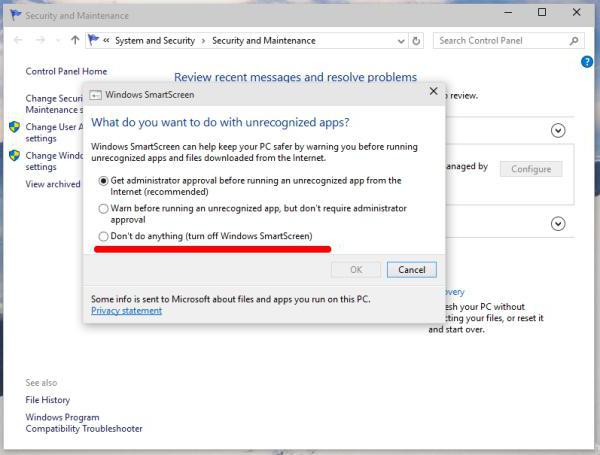
Il a sélectionné une section de sécurité et de service, puis utilisez le menu change les paramètres SmartScreen. Il existe trois versions du service: la demande, l'alerte et l'arrêt. Dans ce cas, sélectionnez l'élément « Ne rien faire » qui conduirait à une déconnexion du filtre et confirmer les modifications.
Comment désactiver le filtre SmartScreen dans Windows 10 via les paramètres de stratégie de groupe
Pour désactiver le service, vous pouvez utiliser et modifier les paramètres de stratégie de groupe, qui sont accessibles en entrant la commande gpedit.msc dans « Exécuter ».
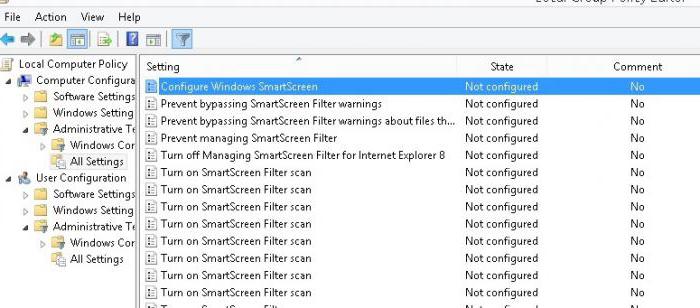
Ici, nous devons passer par la configuration de votre ordinateur au Modèles d'administration, qui est la première section sélectionnée Composants Windows, puis le « Explorer ». Ici, dans la fenêtre à droite il y a menu des paramètres SmartScreen. En entrant dans son mode de sélection opération de filtrage est effectuée pour les mêmes éléments, qui ont été présentés ci-dessus (trois modes). Il convient de noter que si les paramètres de configuration pour le faire à travers la stratégie de groupe, la première méthode à l'avenir (pour changer de mode) ne fonctionnera pas.
La désactivation Smartscreen dans le registre
Maintenant, nous allons voir comment désactiver le SmartScreen dans Windows 10 en utilisant l'éditeur de registre, qui, en général, fait double emploi avec simplement la stratégie de groupe (et vice versa).
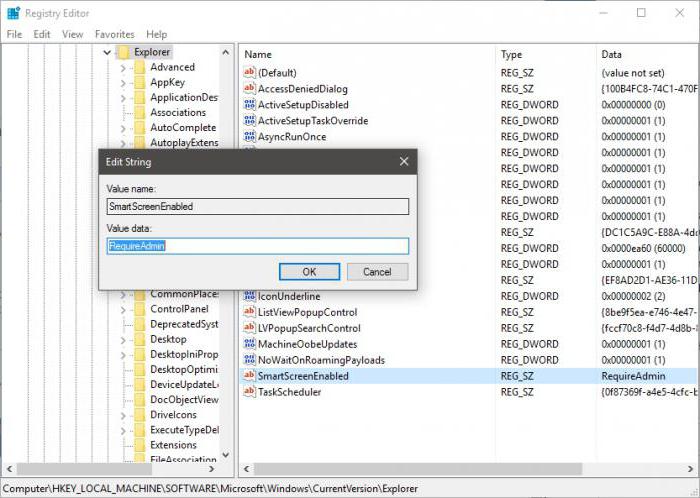
Ici, il est nécessaire d'utiliser la branche HKEY_LOCAL_MACHINE, puis à travers un arbre de sous-dossiers dans la section du logiciel, puis Microsoft, Windows, puis se rendre à un point CurrentVersion Explorer. Et puis il est activé SmartScreen de réglage activé. Encore une fois, lors de l'édition des paramètres, vous pouvez trouver les mêmes trois modes (mais seulement dans la version anglaise): RequreAdmin – une demande d'action, rapide – Attention, Off – arrêt service. Sélectionnez l'élément souhaité et fermez l'éditeur.
conclusion
C'est tout sur la façon de désactiver le SmartScreen dans les versions Windows en commençant par le septième. La question est de savoir si de le faire? Mais cela est tout le monde décide pour lui-même. En fait, de nombreux experts disent qu'il n'y aurait rien de mal avec le filtre est désactivé, et les conséquences possibles, telles que la réduction de l'aspect de la sécurité est clairement exagéré.
Pour ce qui est des questions ou désactiver l'utilisation d'autres modes de fonctionnement, alors, comme nous l'avons vu plus haut, que « sept », que « huit », que « dix », ils sont tout à fait identiques. D'ailleurs, toutes les méthodes sont, en général, se chevauchent. La désactivation peut être faite par l'une des méthodes ci-dessus, mais l'essence de celui-ci, comme on dit, ne change pas.